שלום,
הפעם החלטתי לשפוך אור על תכונה נחמדה שקיימת זמן רב, ויש לה שימושים נחמדים - היכולת להשתמש באמוג’ים בתור אותיות רגילות באקסל.
איך מכניסים אמוג’ים אל אקסל ?
כדי להכניס אמוג’ים לאקסל, הצורה הפשוטה היא פשוט ללחוץ על כפתור Windows ביחד עם נקודה.
בתפריט שנפתח - אפשרי לדפדף בין הלשוניות השונות כדי לבחור קטגוריות, או פשוט להקליד באנגלית את השם של האמוג’י הרצוי.
למי שמעדיף לבחור מתוך אתר, אפשרי להשתמש באתר https://emojipedia.org/ .
כדי לצאת מהתפריט - לוחצים על ESC כמובן.
מה ההבדל בין אמוג’ים באקסל רגיל לבין אמוג’ים באקסל באינטרנט ?
כמו שבוודאי שמתם לב, האמוג’ים אומנם מופיעים בתפריט צבעוניים, אך בתוך תא האקסל - הם בשחור לבן. זה חיסרון מוכר, וזה ההבדל בין ההופעה של האמוג’ים באקסל הרגיל (גירסה שולחנית Desktop ) לבין האקסל באינטרנט (Excel Web ) .
אם נפתח את אותו קובץ באקסל באינטרנט - נוכל לראות את האמוג’ים בגירסה הצבעונית שלהם.
האם אפשר להשתמש באמוג’ים בתוך נוסחאות אקסל ?
כן, בהחלט ניתן להשתמש באמוג’ים בתוך נוסחאות אקסל, ובעצם - בתור אותיות רגילות, כמו כל אות רגילה אחרת.
זאת אומרת, אפשר למשל לרשום נוסחת IF עם אמוג’ים כאשר, יש לציין, שכיוון שהאמוג’ים הן אותיות רגילות, אז יש להקיף אותן במרכאות, בדיוק כמו שהיינו עושים באותיות רגילות.
להלן דוגמא :
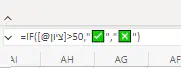
אמוגי’ים בתוך נוסחת אקסל
=IF([@ציון]>50,“✅”,“❎”)
האם אפשר להשתמש באמוג’ים בתוך עיצוב מותנה של אקסל ?
כן. ישנם שימושים רבים לאמוג’ים באקסל, אני רוצה להתמקד בשימוש בהם בתוך עיצוב מותנה, כיוון שהוא מוסיף נופך ויזואלי יפה.
בואו נרשום בתא מסויים באקסל, 3 אמוג’ים שונים, ואז נעתיק אותם (באמצעות סימון והעתקה, או CTRL+C ) .
ונלחץ מקש ימני על התאים שבהם נרצה להגדיר עיצוב מותנה.
בתפריט - נבחר באפשרות “עיצוב תאים”.
בתפריט “עיצוב תאים” נבחר באפשרות “מותאם אישית”.
ושם - ניתן להקליד בשורה כללי עיצוב מותנה.
כאשר יש מספר כללים לצורה שבה רושמים :
-– אין יותר מ-3 מצבים (2 מצבים עם תנאי, ועוד מצב שלישי - אם 2 המצבים לא מתקיימים).
-– כל תנאי, יופיע בסוגריים מרובעים
-– אחרי כתיבת התנאי בסוגרים מרובעים, נכתוב בתוך מרכאות את האותיות שיופיעו כאשר הכלל מתקיים - במקרה שלנו, זה יהיה האמוג’י המתאים - בתוך מרכאות.
-– ובסוף כל כלל, מלבד הכלל האחרון - צריך לרשום נקודה פסיק.
דוגמא להמחשה של עיצוב מותנה עם אמוג’ים בתוך אקסל
בואו נראה את הדוגמא הבאה :
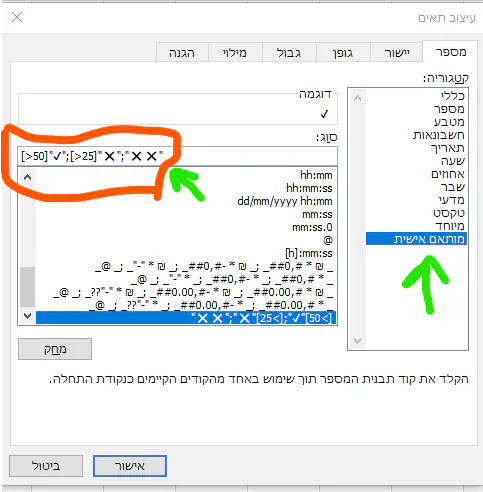
איך להשתמש באמוג’ים בתוך עיצוב מותנה באקסל
בדוגמא אפשר לראות ששמתי תנאי ראשון - אם המספר גדול מ-50, יופיע סימן V.
אחרת - אם המספר גדול מ-25 , אז יופיע סימן X.
ואם אף אחד מ-2 המצבים לא מתקיים - כלומר המספר קטן מ-25, אז יופיעו 2 סימני XX.
זה העיצוב המותנה :
[>50]“✔”;[>25]“❌”;“❌❌”
סיכום - אמוג’ים בתוך אקסל
לסיכום, ראינו כיצד להשתמש באמוג’ים בתוך אקסל, וראינו שימושים יפים של אמוג’ים בתוך נוסחאות אקסל, וכן בתוך עיצוב מותנה באקסל. בנוסף הבנו את ההבדל בין הצורה בה מופיעים אמוג’ים באקסל רגיל, לעומת אקסל Web. אתם מוזמנים להתחיל לשלב אמוג’ים באקסלים שלכם.
בהצלחה!
